MacBook Airが壊れた!?自分で直せる?修理の流れや費用について詳しく解説!
購入からちょうど1年経ったところでMacBook Airが壊れました。AppleCareに加入していなかったため、修理費用は自腹でした。
この記事では、修理の依頼から完了までの流れ、かかった費用をまとめました。
パソコンの不調でお困りの方の参考になれば嬉しいです。
※はじめに私のパソコンの状態等について説明していますが、それらを飛ばして修理の流れから読みたい方はこちらからどうぞ。
故障時のパソコンの状態
まず、故障時の状態をご説明しておきます。
いつも通り使用していたところ、突然、画面の下半分に横線が数本入るようになりました。
その他の動作は問題なかったので使えないことはないのですが、かなり見づらかったので、一度電源を落とすことに。
完全に電源オフになったことを確認し、すぐに電源をつけ直しました。画面の横線が消えていなかったので残念に思っていたら、今度は突然画面が真っ暗になり、電源が落ちてしまいました。その後、何度か再起動しましたが、初めの数回は「数分だけ電源がつくが、すぐに落ちる」という同様の現象が起きました。
自分で直す方法を他の人のブログやYouTubeで調べて、出てきたものはすべて試しましたが、結局直りませんでした。
最終的には、電源を入れても起動せず、画面が真っ暗なまま、ジャーンという起動音が5秒おきに鳴り続けるという事態に。電源を切ってしまえば音はしなくなりますが、電源がついている間はバッテリーが切れるまで鳴り続けます。
バッテリーが切れて、再起動したら直るかと思いましたが、これもダメでした。充電して再起動しても、画面は暗いまま5秒おきに起動音が繰り返されるだけでした。
修理の依頼から完了までの流れ
自分では直せないことを悟り、修理に出すことにしました。街の修理屋さんでもApple製品の取り扱いがありましたが、結局Apple公式の修理店に出しました。
街の修理屋さんを選ぶのは、家から近いとか、費用が安く済むからという理由が多いと思います。
しかし、Mac製品は専用の部品の取り寄せが必要だったり、取り寄せる部品代が別途請求されることがあるようです。また、Windowsと比べると作りが特殊なため修理に時間がかかる場合があるようです。
結局時間もお金もかかるなら、確実に1度で直してほしいと思い、公式店で依頼することにしました。

Apple公式サイトのサポートから予約
私の住む地域にはAppleストアが無いため、Apple認定プロバイダである「カメラのキタムラ」で修理を依頼しました。
修理は予約制となっており、AppleのHPから修理を依頼する店舗や日時を選択して簡単に予約できます。
予約が完了すると自動配信のメールが届きます。
日時を変更したい場合は、1日前まではメールのリンクからキャンセルできます。キャンセル後に改めて予約を取れば、日時を変更できます。
修理店での対応
初回の来店時は、受付からパソコンを預けて帰るまでに40分ほどかかりました。
私は土曜日に行きましたが、予約はしたものの、かなり混んでいて待ち時間が結構ありました。
本来は予約が必要ですが、予約なしで来店して受付でそのまま相談する人がいたので、そのせいで人手が取られているようでした。
やっと呼ばれると、いつからどこがおかしいのかを説明し、今後の修理の流れを教えてもらいます。
今回説明を受けた流れは次の通りです。
故障部分の特定
今回は画面の表示と起動時の不具合だったので、他のモニターに繋いで画面が映るかを確認してもらいました。
映れば画面の故障、映らなければ内部の不具合で出力できなくなっている、ということだそうです。
蓋を開けてリセット
他のモニターに繋いでも映らなければ、内部のどこかに不具合があるので、一旦リセットします。
リセットのためには、MacBookを「探す」をオフにする必要があるので、念のためAppleIDとパスワードを控えていくことをおすすめします。
リセットで直る場合もあるようですが、直らなければ修理を依頼するか、諦めるかになります。
リセットで改善せず、修理を依頼する場合は、故障箇所の特定のための診断料5,500円がかかります。また、故障箇所が特定でき、部品の交換等をした場合は別途費用が発生します。
これらに同意して、修理の申込書(同意書)を記載すると、パソコンを預けたままこの日は帰宅します。
診断料の支払いは最後の引き取り時にするので、この日はお金を用意する必要はありません。
ここまでが初回来店時にやることです。
データを残したまま直せるかどうか、約1時間の診断にかける
まずはデータを残したまま直せるか診断してもらいます。診断に1時間ほどかかるので、この日は帰宅して後日連絡をもらうことにしましたが、近くで時間をつぶせる人は初回来店時に診断してもらってその日のうちに結果を聞くようにしても良いかもしれません。
診断の結果、直らなければ、次のステップは初期化です。
データは消えるが、初期化して直るかどうか試す
初期化するとパソコン内のデータ等がすべて消えてしまうので、普段からバックアップを取っておくことをおすすめします。
初期化しても直るかどうか分からないので、バックアップを取っておらず大切なデータ等がある場合は、慎重に検討する必要があります。
私はバックアップを取っていませんでしたが、もはや起動すらできなくなっていたので、今からどうすることもできず、諦めて初期化してもらいました。
初期化しても直る保証はありません。本体に保存しているデータや自分好みの設定もすべて消えてしまうので、慎重に判断しましょう。
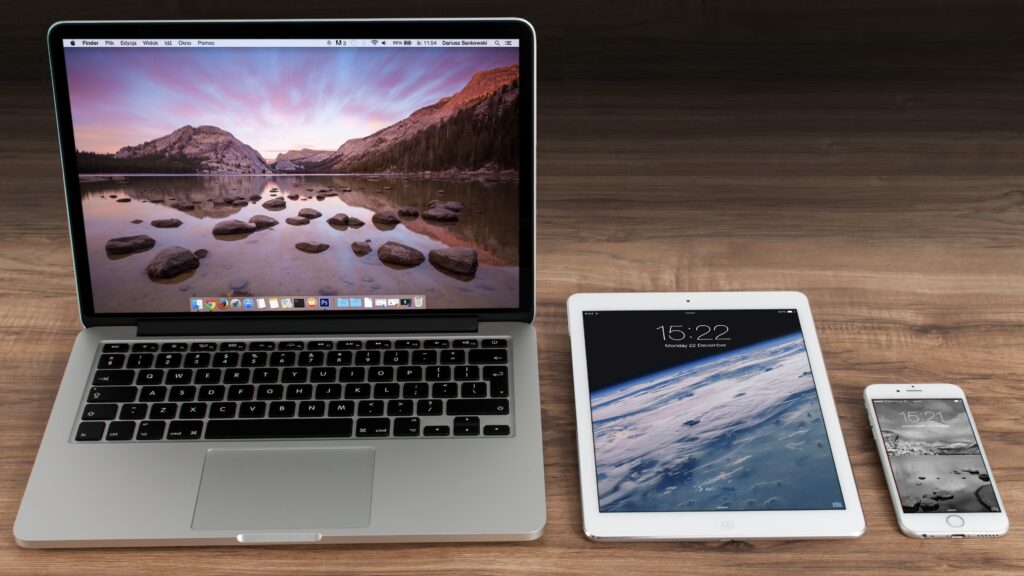
初期化してもダメなら基盤の交換
初期化しても直らなかった場合、パソコン本体の基盤を交換します。
私の場合は、初期化によって起動できるようになり、操作も問題無いが、画面の左側に滲んだような縦線が1本入ってしまっている、とのことでした。
外部モニターでは問題なく表示できており、オーディオも問題ないことから、基盤ではなくディスプレイの不具合だと想定される、と説明を受けました。
診断料5,500円のみ支払ってここで修理を終了することもできるが、気になるならディスプレイを交換して直るか試すこともできる、と言われました。
しかし、ディスプレイの交換をして直った場合、修理費用は56,000円、約10倍になります。
購入後1年経過したばかりで、Appleケア未加入のため、全額自己負担となります。
さすがに気の毒に思ったスタッフさんから、Appleのコールセンターに相談するよう勧められます。
電話すると音声案内が流れます。案内に従って①どの機器の相談か?(今回はMacBook)②何の相談か?(今回は電源の不具合)③iPhoneの電話番号 を入力します。
しばらくするとコールセンタースタッフと繋がり、名前と相談内容を確認されます。こちらから名乗っていないのに、電話がつながってすぐ「〇〇様でお間違いないでしょうか」と聞かれたので、購入履歴や入力した電話番号から相談者を特定しているのかなと思います。
パソコンが手元にあれば、電話で指示された通りに操作してみて、直るかどうか試すようです。
私は修理店に預けてしまって手元にないことを説明し、「購入から1年を1日でも過ぎると保証の対象外なのか」という質問をストレートにぶつけました。
結果は×(保証対象外)。「ちょうど1年経過したタイミングでの故障で、納得できない気持ちはお察ししますが…」という返答でした。また、「今後はApple Careに加入していただければ・・・」と勧められました。
1年経過前に不具合が出ていて電話のタイミングが遅れただけなのか等、「いつから不具合が出たのか」の詳細を確認されずに「保証対象外」と言われました。
コールセンターへ電話した時点で1年を経過していると、保証期間内の故障だったという証明が難しいと思います。おそらく、「保証期間を1日でも過ぎると例外なく対応できない」と決まっているのではないかと感じました。
ちなみに不具合に気づいたのは購入から1年2日後、修理持ち込みとコールセンターへの電話は1年4日後でした。今回はいずれにしても1年を経過しているので諦めました。
電話スタッフはマニュアルどおりにお断りの説明をしただけで、対応はとても丁寧でした。最後は、「パソコンが修理から戻ってきて、また何か気になることがあれば気軽に相談してください」と言ってくれました。

修理にかかった費用
本体をリセットしてもらったところ、起動できるようになり横線も無くなったが、画面の左側に滲んだような縦線が1本入ってしまっているとのことでした。使うことはできるが、気になるようならディスプレイを交換することで直る可能性があるとのこと。
費用について聞いてみたところ、以下の3つの選択肢を提示されました。
- 診断料5,500円のみ支払い、このまま引き取る
- ディスプレイ交換して直った場合、50,560円支払い(キャンセル不可)
- ディスプレイ交換しても直らなかった場合、キャンセルすれば診断料5,500円のみ支払い
②の内訳は、ディスプレイ部品代32,560円、交換費用18,000円でした。
②と③の「キャンセル」というのは、交換を無かったことにすることです。つまり、キャンセルすると、故障しているディスプレイを付け直して引き取ることになります。
結局、ディスプレイを交換してもらうことにしました。
ディスプレイを交換した結果、再起動を繰り返したり線が入る不具合が直ったので、②のとおり50,560円をお支払いしてパソコンを引き取りました。
ちなみにカメラのキタムラではカード払いもできました。金額が大きくなるので、カード払いにしてポイントを貯めるのが賢い選択ですね。
土日は混んでいるので、予約しても15分程度待ちました。時間に余裕のある日に行くのが良いと思います。
まとめると、日曜日に持ち込み、月曜日に本体リセットの依頼、水曜日にディスプレイ交換依頼、土曜日に修理完了の連絡と、修理には約1週間かかりました。
故障の原因は?
結局、故障の原因は分かりませんでした。
運が悪かったのか、私の使い方に問題があったのか…
参考までに、もしかしたらこれが原因かも?という2点をお伝えします。
- 毎回電源オフせず、スリープモードで使用し続けていた
- パソコンケースの磁気に反応した
①については、やっている人も多いのではないでしょうか。しばらく使わない時は電源をオフにしたほうが良いと思いますが、私は1年間ほぼ電源オフをしたことがなかったので、もしかしたら負荷がかかっていたのかもしれません。
②については、磁石でフタが閉じるタイプのパソコンケースを購入し、自宅でもケースに入れたまま保管していました。これにより、磁石の磁気に反応して不具合が生じたのかなと個人的には思っています。
おそらく通常は持ち歩く時だけ使用するもので、私のように長時間パソコンを入れたままにする使い方は想定されていなかったのかもしれません。
ちなみにケースはAmazonで購入しましたが、レビューを読んでもパソコンが壊れたという人はいませんでした。壊れたのが私だけならケースのせいではないかもしれませんね・・・やはり原因は謎です。
とはいえ、今回パソコンが壊れて以来、念のためそのパソコンケースは使用していません。
まとめ
- Apple Careに加入していない場合、購入から1年を1日でも経過すると保証の対象外
- 修理費用は約5万円
- 修理にかかる期間は1週間程度
おかしいなと感じたら、自分であれこれ試す前に、早めにAppleのコールセンターに相談することをおすすめします。
下手にいじると症状が悪化したり、不具合の原因が特定しづらくなるかもしれません。
ここまでお読みいただき、ありがとうございました。
突然の不具合にお困りの方の参考になればうれしいです。

